Je n’ai qu’une poignée de Firefox extensions installées tout le temps. L’un d’eux est Multi Liens, un lien polyvalent de la manipulation de l’extension.
J’ai souvent l’utiliser pour ouvrir plusieurs pages sur un site ou un forum à la fois. Disons que vous avez un site web qui publie les dix liens vers des images chaque semaine, de drôles de dessins animés ou de quoi que ce soit. Au lieu d’avoir à cliquer sur chaque pour ouvrir la destination, j’utilise Multi Liens pour ouvrir tous les liens directement. Ce qui me sauve beaucoup de clics.
Récemment, j’ai découvert que le Multi Liens offre beaucoup plus que juste l’ouverture de plusieurs liens dans le navigateur web (voir l’examen de la Copie des Liens add-on pour les pointeurs).
Ce guide est à propos de ces fonctions, et comment vous pouvez activer l’extension dans un lien de la manipulation de la centrale. Permet de commencer avec les bases et à partir de là.
Multi-Liens est compatible avec toutes les versions de Firefox. Firefox Aurora et Nightly les utilisateurs ont besoin de forcer la compatibilité, par exemple avec l’Add-on Compatibility Reporter.
Mise à jour: L’original Multi Liens add-on a été retiré par son auteur. Vous pouvez télécharger et installer Multi Liens Plus mais qui offre des fonctionnalités similaires.
Vous pouvez ouvrir plusieurs liens dans Firefox en maintenant enfoncé le bouton droit de la souris pour tracer un rectangle sur l’écran. Tous les liens à l’intérieur du rectangle sera ouvert automatiquement. L’extension des poignées de liens sur la page des résultats de recherche différents, comme il ne sélectionne que le noyau des liens pointant vers des sites à la place de tous les liens sur une page de résultats. Ceci, en plus de nombreuses autres fonctionnalités, sont configurables dans les options.
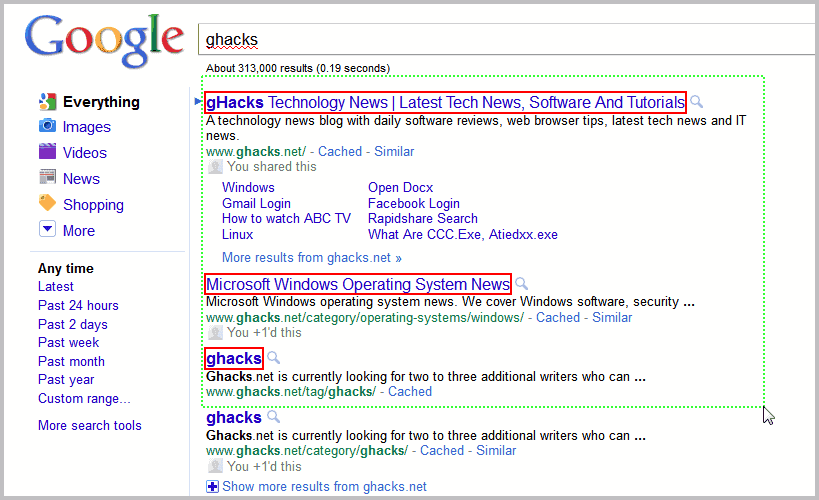
Multi Liens le soutien de divers lien de connexité, ils sont:
- Ouvrir dans de nouveaux onglets – ouvre tous les liens dans de nouveaux onglets dans le navigateur. Il est éventuellement possible de basculer dans un nouvel onglet automatiquement.
- Ouvrir dans une nouvelle fenêtre Semblable à ouvrir dans de nouveaux onglets, seulement que les nouvelles fenêtres sont ouvertes. De nouveau avec une option permettant de basculer d’une fenêtre nouvellement ouverte.
- Ouvrir des onglets dans une nouvelle fenêtre – Combine les deux options ci-dessus. Seule une nouvelle fenêtre s’ouvre et tous les liens sélectionnés sont affichés sous forme d’onglets dans cette fenêtre.
- Copier dans le presse – options pour copier les informations dans le presse-papiers. Disponibles sont les url, les titres, les url, les titres et les liens HTML.
- Ajouter aux favoris – Ajoute tous les liens vers les signets.
- Liens de téléchargement – télécharger tous les liens, ou plus précisément leur contenu sur le PC local.
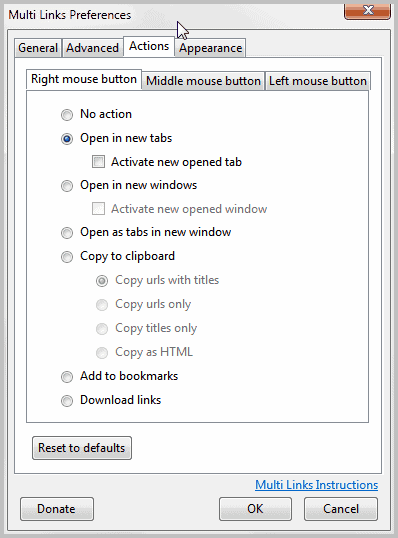
Ces actions peuvent être définies pour la gauche, au milieu et le bouton droit de la souris. Un problème que les utilisateurs peuvent rencontrer est que la configuration de l’action peut interférer avec le bouton de fonctionnalité standard.
Je vous recommande donc d’ajouter une clé pour les sélections multiples dans l’onglet Général.

Vous obtenez seulement la multi-fonctionnalité du lien si vous appuyez sur cette touche. Cela résout les problèmes de compatibilité si vous utilisez les actions sans clé supplémentaire.
Vous disposez de trois boutons que vous pouvez configurer. Je suggère de garder le bouton droit de la souris fonctionnalité, et de ne pas le modifier si vous le préférez ouvrir ces liens dans une nouvelle fenêtre.
Cela laisse des options pour le moyen et le bouton gauche de la souris. Une option intéressante est d’utiliser l’un des boutons pour copier le lien de l’information dans le presse-papiers. Utile si vous voulez copier plusieurs liens à la fois dans le presse-papiers, ou si vous avez besoin de copier et coller l’url et le titre de l’un ou de plusieurs liens. Cela a permis d’améliorer mon blog flux de travail que je peux maintenant copier à la fois le titre et l’url d’un seul coup.
Je ne l’ai configuré à gauche et à droite des boutons de la souris, et non pas le bouton central de la souris. C’est à vous si vous trouvez que suffisant, ou voudrais avoir le partage de signets ou de télécharger option mappé à un bouton.
L’apparence du rectangle et de mettre en évidence les liens peuvent être configurés en vertu de l’Apparence. Les options d’apparence peuvent être configurés individuellement pour chaque bouton de la souris. Je ne pense pas que c’est vraiment nécessaire, mais certains utilisateurs préfèrent la distinction visuelle.

Vous enfin voudrez peut-être jeter un oeil à l’onglet avancé. Ici, il est possible de configurer l’extension de toujours copier les informations de lien dans le presse-papiers, quelles que soient les actions sélectionnées. Cela peut être pratique pour les utilisateurs qui veulent utiliser un bouton pour effectuer une action et la copie.
L’extension de placer un bouton dans la barre d’état. Ce n’est pas vraiment nécessaire, sauf si vous voulez l’utiliser pour activer l’extension ou de désactiver en un clic ou ouvrir les options régulièrement.
Multi Liens est indispensable add-on qui me permet de gagner quelques minutes de travail chaque jour.
Extensions similaires sont disponibles pour l’Opéra, sous la forme de mousquetons et de Linky pour le navigateur google Chrome.